¿En qué consiste?
La conciliación bancaria consiste en comparar los movimientos de una cuenta bancaria con los apuntes contables de la empresa. Este proceso te permite hacer los ajustes necesarios para que ambos coincidan y tus saldos cuadren.
¿Cómo configurar tu cuenta?
Keyandcloud te permite automatizar este proceso de forma fácil, te explicamos cómo:
PASO 1: Configura tu cuenta para activar la función conciliación:
-
- En el menú lateral > Configuración , selecciona “Cuentas tesorería”.
- Si no tienes una cuenta bancaria vinculada:
- Clic sobre el botón “Nueva cuenta tesorería» y entra todos tus datos».
- Si ya tienes la información de tu cuenta en Keyandcloud:
- Clic sobre la opción “conciliar esta cuenta”.
- Llegarás a la pantalla “Conéctate a tu banco con Keyandcloud”.
- Selecciona tu entidad bancaria: ¡iMPORTANTE! Si tienes una cuenta de empresa, asegúrate que eliges esta opción.
- Automáticamente Keyandcloud se conectará con tu banco y deberás introducir tu usuario e ID de banca electrónica.
PASO 2: Comenzar a conciliar
-
- Selecciona de nuevo la cuenta bancaria y el período que deseas conciliar.
¿Cómo conciliar?
Siempre que necesites conciliar y ya tengas tu cuenta configurada:
En el menú lateral, clic la opción CONFIGURACIÓN y selecciona la opción CUENTAS DE TESORERÍA. Elige la cuenta que quieras conciliar y selecciona el botón “Actualizar Conciliación”.
- En la barra superior, podrás ver el saldo bancario de la cuenta seleccionada y el saldo de Keyandcloud.
- La función buscar, te permite filtrar movimientos por importe o por fecha.
- El programa, por defecto te muestra todos tus movimientos bancarios a conciliar, desde la fecha de la última conciliación.
- Seleccionando un movimiento, se despliega el menú de funciones dependiendo si es un valor positivo o negativo.
FUNCIONES PRINCIPALES
- ASOCIAR: Permite asociar un movimiento bancario con el movimiento que te sugiere Keyandcloud. El programa relaciona automáticamente los importes de tus facturas, cobros, pagos y gastos de Keyandcloud con un movimiento bancario del mismo importe o similar.
- Botón Asociar: Puedes uno o varios conceptos a un mismo movimiento.
- Botón Descartar: Sólo úsala para descartar aquellos movimientos bancarios que no se corresponden ni se van a corresponder en el futuro con ningún registro de Keyandcloud. Ten en cuenta que una vez descartado, no te aparecerá como movimiento a conciliar en futuras consultas.
- CREAR: Si tienes un movimiento bancario que no se corresponde con ningún registro entrado en Keyandcloud, desde aquí podrás crear: Facturas, gastos, tickets, Asientos contables (sólo usuarios del Plan Unlimited con módulo contable). Automáticamente, estos nuevos registros creados, quedarán asociados al movimiento bancario correspondiente.
- TRANSFERIR: se utiliza para pasar dinero de una cuenta (572) a otra (572) o a la caja (570).
¿Quieres dejar un comentario?